Łączenie/kontrolowanie komputerów przez sieć za pomocą KontrolPack

Kontroluj komputery w swojej sieci z łatwością dzięki KontrolPack. Łącz i zarządzaj komputerami z różnymi systemami operacyjnymi bez wysiłku.
Trine 3 to platformowa gra akcji/łamigłówek opracowana przez Frozenbyte. Jest następcą Trine 2 i został wydany 20 sierpnia 2015 roku. Gra jest dostępna na Microsoft Windows, Xbox, PS4, Mac OS i Linux. Oto, jak sprawić, by działał na komputerze z systemem Linux.

Trine 3 działa na Linuksie jako gra natywna, ale jeśli chcesz w nią zagrać, musisz najpierw zainstalować aplikację Steam. Na szczęście Steam działa na większości systemów operacyjnych Linux. Niestety, oprogramowanie nie jest preinstalowane w wielu dystrybucjach, więc najpierw musimy dowiedzieć się, jak je uruchomić.
Aby skonfigurować Steam na komputerze z systemem Linux, musisz otworzyć okno terminala na pulpicie systemu Linux. Możesz otworzyć okno terminala na pulpicie systemu Linux, naciskając Ctrl + Alt + T na klawiaturze. Lub wyszukaj „Terminal” w menu aplikacji.
Gdy okno terminala jest otwarte i gotowe do użycia, można rozpocząć instalację Steam. Korzystając z poniższych instrukcji instalacji, skonfiguruj Steam na swoim komputerze z systemem Linux.
Aby Steam działał na Ubuntu, musisz użyć następującego polecenia apt install poniżej w oknie terminala.
sudo apt zainstaluj parę
Steam działa na Debianie ; jednak będziesz musiał pobrać pakiet Steam DEB na swój komputer, aby działał. Aby pobrać najnowszą wersję Steam dla Debiana, użyj poniższego polecenia pobierania wget .
wget https://steamcdn-a.akamaihd.net/client/installer/steam.deb
Po pobraniu najnowszego pakietu Steam DEB na swój komputer nadszedł czas, aby zainstalować Steam. Używając poniższego polecenia dpkg , zainstaluj najnowszą wersję Steam.
sudo dpkg -i steam.deb
Teraz, gdy Steam jest zainstalowany na twoim komputerze, będziesz musiał naprawić wszelkie problemy z zależnościami, które mogły wystąpić podczas procesu instalacji. Aby to zrobić, użyj polecenia apt-get install -f poniżej.
sudo apt-get install -f
Steam jest dostępny dla użytkowników Arch Linux , pod warunkiem, że włączyłeś repozytorium oprogramowania „multilib”. Aby włączyć to repozytorium, uruchom plik /etc/pacman.conf w edytorze tekstu (jako root). Po otwarciu znajdź symbol # przed „multilib” i usuń go, a także linie bezpośrednio pod nim.
Po edycji pliku tekstowego zapisz go i zamknij. Następnie ponownie zsynchronizuj swoje pakiety z oficjalnymi repozytoriami Arch Linux.
sudo pacman -Syy
Na koniec zainstaluj najnowszą wersję Steam na swoim komputerze, używając poniższego polecenia pacman .
sudo pacman -S steam
Zarówno użytkownicy Fedory, jak i OpenSUSE Linux mogą zainstalować aplikację Steam na swoim komputerze z repozytoriami oprogramowania zawartymi w ich systemie operacyjnym. Jednak wydanie Flatpak Steam działa lepiej w tych systemach operacyjnych, dlatego zalecamy zamiast tego postępować zgodnie z tymi instrukcjami.
Jeśli chcesz używać Steam na komputerze z systemem Linux jako Flatpak, musisz najpierw skonfigurować środowisko wykonawcze Flatpak na swoim komputerze. Aby skonfigurować środowisko wykonawcze w swoim systemie, postępuj zgodnie z naszym przewodnikiem konfiguracji Flatpak .
Po skonfigurowaniu środowiska wykonawczego Flatpak na komputerze można rozpocząć instalację Steam. Używając dwóch poniższych poleceń, uruchom Steam.
flatpak remote-add --jeśli-nie-istnieje flathub https://flathub.org/repo/flathub.flatpakrepo flatpak zainstaluj flathub com.valvesoftware.Steam
Po uruchomieniu aplikacji Steam na komputerze z systemem Linux uruchom ją i zaloguj się na swoje konto. Następnie, po zalogowaniu, postępuj zgodnie z instrukcjami krok po kroku poniżej, aby Trine 3 działał na komputerze z systemem Linux.
Krok 1: Otwórz Steam i znajdź przycisk „Sklep” w aplikacji. Kliknij przycisk „Sklep”, aby przejść do sklepu Steam. Tam kliknij pole wyszukiwania i wpisz „Trine 3.” Naciśnij klawisz Enter , aby wyświetlić wyniki wyszukiwania w Steam.
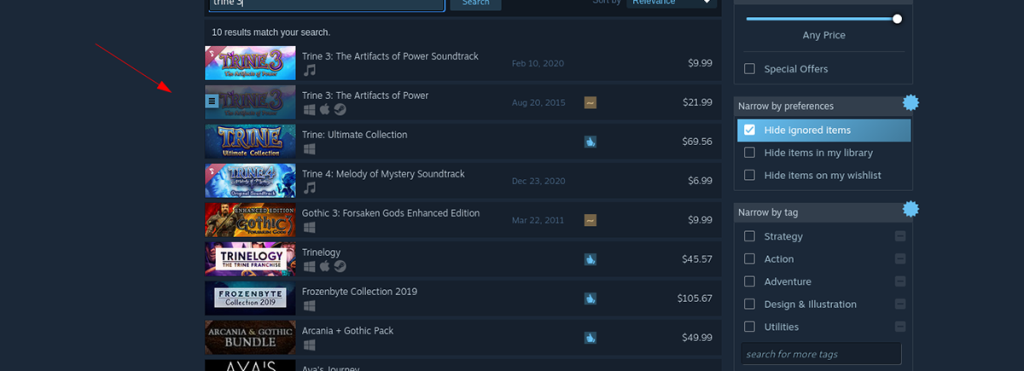
Krok 2: Przejrzyj wyniki wyszukiwania w sklepie Steam dla „Trine 3” i kliknij je myszą. Gdy wybierzesz wynik wyszukiwania Trine 3, załaduje się strona Sklepu gry. W tym miejscu znajdź zielony przycisk „Dodaj do koszyka” i kliknij go myszą, aby dodać go do koszyka Steam.
Gdy gra zostanie dodana do koszyka Steam, kliknij ikonę koszyka. Po kliknięciu ikony koszyka przejdź przez proces zakupu gry.
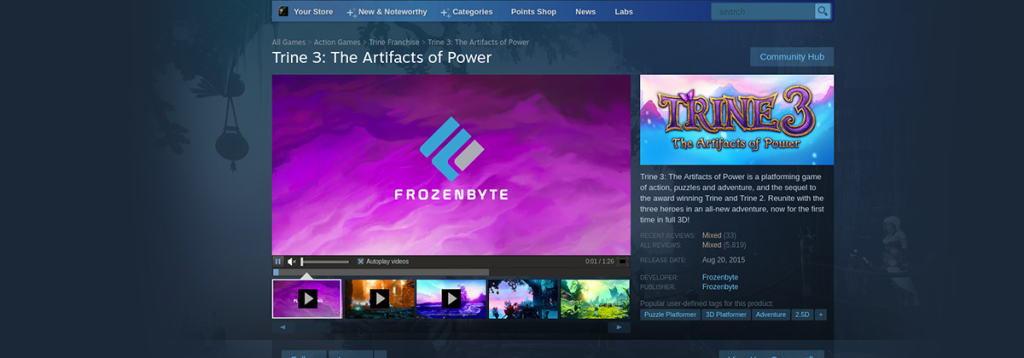
Krok 3: Znajdź przycisk „Biblioteka” i kliknij go myszą. Po wybraniu tego przycisku zostaniesz przeniesiony do swojej biblioteki gier Steam. Przejrzyj swoje gry i znajdź „Trine 3” i wybierz ją.
Po wybraniu Trine 3 w sekcji biblioteki zobaczysz niebieski przycisk „INSTALUJ”. Wybierz ten przycisk, aby pobrać i zainstalować Trine 3 na komputerze z systemem Linux.
Krok 4: Po zakończeniu instalacji niebieski przycisk „INSTALUJ” zmieni się w zielony przycisk „PLAY”. Wybierz ten przycisk, aby uruchomić Trine 3 na komputerze z systemem Linux.

Ciesz się i szczęśliwej gry!
Kontroluj komputery w swojej sieci z łatwością dzięki KontrolPack. Łącz i zarządzaj komputerami z różnymi systemami operacyjnymi bez wysiłku.
Czy chcesz automatycznie wykonywać powtarzające się zadania? Zamiast klikać przycisk wiele razy ręcznie, czy nie byłoby lepiej, gdyby aplikacja…
iDownloade to wieloplatformowe narzędzie, które umożliwia użytkownikom pobieranie treści bez zabezpieczeń DRM z serwisu iPlayer BBC. Umożliwia pobieranie obu filmów w formacie .mov.
Funkcje programu Outlook 2010 omówiliśmy szczegółowo, ale ponieważ nie zostanie on wydany przed czerwcem 2010 r., czas przyjrzeć się bliżej programowi Thunderbird 3.
Od czasu do czasu każdy potrzebuje przerwy. Jeśli szukasz ciekawej gry, wypróbuj Flight Gear. To darmowa, wieloplatformowa gra typu open source.
MP3 Diags to najlepsze narzędzie do rozwiązywania problemów w Twojej kolekcji audio. Potrafi poprawnie oznaczyć pliki mp3, dodać brakujące okładki albumów i naprawić VBR.
Podobnie jak Google Wave, Google Voice wzbudził spore zainteresowanie na całym świecie. Google dąży do zmiany sposobu, w jaki się komunikujemy, a ponieważ staje się coraz bardziej
Istnieje wiele narzędzi, które pozwalają użytkownikom serwisu Flickr pobierać zdjęcia w wysokiej jakości, ale czy istnieje sposób na pobranie ulubionych z serwisu Flickr? Niedawno…
Czym jest samplowanie? Według Wikipedii „jest to akt pobrania fragmentu lub próbki jednego nagrania dźwiękowego i ponownego wykorzystania go jako instrumentu lub
Google Sites to usługa Google, która pozwala użytkownikom hostować witrynę na serwerze Google. Jest jednak jeden problem: nie ma wbudowanej opcji tworzenia kopii zapasowej.



![Pobierz symulator lotu FlightGear za darmo [Baw się dobrze] Pobierz symulator lotu FlightGear za darmo [Baw się dobrze]](https://tips.webtech360.com/resources8/r252/image-7634-0829093738400.jpg)




